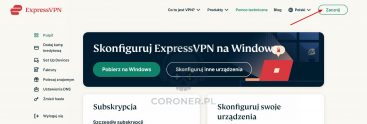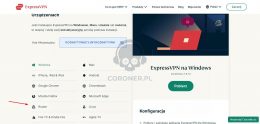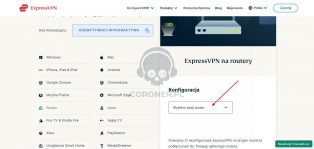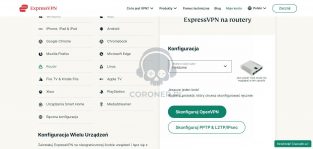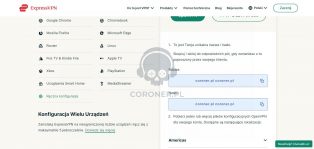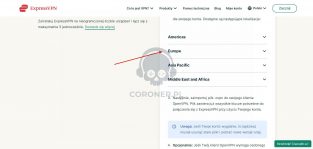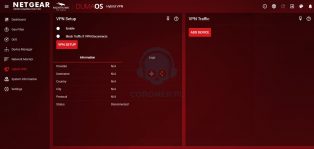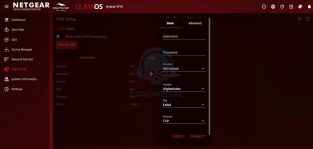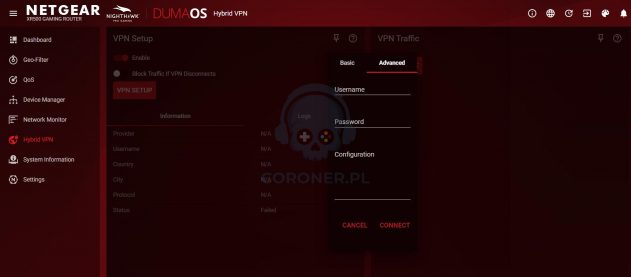Jak skonfigurować ExpressVPN na routerze Netgear Nighthawk XR500
Postanowione! Chcemy mieć łatwiejsze lobby, chcemy mieć dostęp do promocji, które przeznaczone są tylko dla graczy z określonych państw. Mamy router Netgear Nighthawk XR500 i wykupiony dostęp do ExpressVPN. Mamy chęci do działania. Coż, pozostaje tylko skonfigurowanie routera.
Ważna uwaga! Możemy skonfigurować nasz router tak aby osbługiwał całą sieć, albo poszczególne urządzenia. Oprócz tego możemy jeszcze używać zakupionego VPN na innych urządzeniach. Warto zainstalować go na smartfonie lub komputerze, z którym często podróżujemy. ExpressVPN można używać na 5 urządzeniach jednocześnie.
Jak ustawić ExpressVPN na Netgear Nighthawk XR500?
Ustawienie VPN dla routera Netgear Nighthawk XR500 nie powinno nastręczać trudności komuś, kto świadomie zdecydował się na jego zakup. Wiadomo, że większość graczy racjonalnie kupuje swój sprzęt i wie jak z niego korzystać. Ktoś, kto kupił router z oprogramowaniem DumaOS wie, jak go wykorzystać. A przynajmniej zna adres do logowania się na swoim routerze. To podstawa, bo bez tego ciężko będzie ustawić vpn tak, aby działał z naszą konsolą, komputerem itd. 😉
Przed przystąpienien do ustawień ExpressVPN na routerze trzeba:
- Po założeniu i opłaceniu konta VPN, zalogować się na stronie ExpressVPN by przejść do swojego panelu administracyjnego (Moje Konto).
- Nacisnąć przycisk Zacznij, z listy rozwijanej wybrać model swojego routera, w przypadku XR500 będzie to Netduma.
- Nacisnąć przycisk Skonfiguruj OpenVPN. Widzimy tutaj nasz login i hasło, których użyjemy konfigurując router. Wcześniej jednak z rozwijanej listy wybieramy interesujący nas region świata. Dla graczy zainteresowanych łatwiejszym lobby, pewnie będzie to Egipt. 😉 Dla korzystających z np. Netflixa będzie to Americas. Wybieramy miasto i zapisujemy plik na komputerze. Można od razu wygenerować kilka plików, aby później wygodnie je podmieniać w routerze.
Na routerze możemy ustawić konfigurację tylko dla jednego adresu IP. Zmiana tego ustawienia jest jednak bardzo prosta, wystarczy tylko wygenerować plik z ustawieniami dla innego regionu i wgrać go. O tym przeczytacie poniżej.
Ustawienia ExpressVPN na routerze XR500
Skoro już mamy interesujące nas dane dostępowe do VPN takie jak login, hasło i plik konfiguracyjny, to pora na kolejne kroki:
- logujemy się się na swoim routerze
- przechodzimy do opcji: Hybrid VPN
- w opcji VPN Setup przesunąć suwak w opcję ENABLE (włącz)
- nacisnąć przycisk VPN SETUP
- w kolejnym oknie wybrać opcję ADVANCED
- w zakładce username wklejamy nazwę widoczną w panelu na stronie ExpressVPN
- w zakładce Password wklejamy hasło widoczne w panelu na stronie ExpressVPN
- w ulubionym edytorze tekstu otwieramy wcześniej pobrany i zapisany plik, a jego całą zawartość wklejamy w polu Configuration.
- naciskamy przycisk connect
- w zakładce VPN Trafiic naciskamy przycisk ADD DEVICE, z którego wybieramy urządzenie, które ma korzystać z naszego VPN. Tutaj można wybrać naszą konsolę by sprawić, że jej adres IP będzie wskazywał na np. Egipt.
To wystarczy, aby wszystko działało jak należy. Aby nasze urządzenie wskazywało wybrany przez nas region. Aby mieć najlepsze rezultaty warto też zmienić ustawienia Geo-Filtra tak, aby pokrywały się z ustawieniami naszego IP. Jest to ważne zwłaszcza w przypadku gier, gdyż jeszcze bardziej ułatwia znalezienie korzystniejszego lobby. I to wszystko. Nasz XR500 jest odpowiednio skonfigurowany i można dodawać kolejne urządzenia, które mają z niego korzystać.
Zmiana regionu z którym się łączymy polega na wklejeniu w polu Configuration wcześniej wygenerowanego i pobranego pliku. Co ciekawe, router nie resetuje się ani po zapisaniu konfiguracji, ani po włączeniu czy wyłączeniu hybrydowego VPN. Zmian można dokonywać podczas jego normalnej pracy i nikt nie zostanie rozłączony.